a Microsoft SharePoint webhelyek széles skáláját kínálja az üzleti célok teljesítéséhez, a dokumentumtárolástól a kommunikációs részleg kezdeményezésekig. Az alábbiakban bemutatjuk a különböző SharePoint-webhelyeket és azok egyedi előnyeit.
csapatwebhelyek:
a csapatwebhelyek lehetővé teszik a tagok számára, hogy együttműködjenek projekteken, eseményeken vagy ötleteken azáltal, hogy összekapcsolják őket a szükséges tartalommal, információkkal és webes alkalmazásokkal. A csapatwebhely kezdőlapján megtekintheti az értékes csapatfájlokra, webes alkalmazásokra és oldalakra mutató hivatkozásokat, valamint megtekintheti a tevékenységcsatornában a webhely legutóbbi módosításait. A csapatwebhelyek alapértelmezés szerint a Microsoft együttműködési eszközeinek széles skálájába vannak integrálva, mint például a Microsoft Planner és a Microsoft Teams.

Webhelyfejléc
a csapatwebhely tetején megjelenik egy fejléc, amely egy webhely nevét, webhelylogóját, valamint azt tartalmazza, hogy a webhely nyilvános-e (a szervezet bárki megtekintheti) vagy privát (csak meghatározott tagok tekinthetik meg). A szerkesztési engedélyekkel rendelkező webhelytagok egy “új” gombot is látnak, amely lehetővé teszi számukra új lista, dokumentumtár, oldal, hírbejegyzés vagy webalkalmazás hozzáadását.
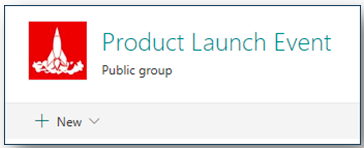
bal oldali navigációs és keresési ablaktábla
a webhely bal felső sarkában megjelenik egy keresőmező, ahol kereshet a csapatwebhelyen tárolt fájlokra. A keresőmező alatt az alapértelmezett csapatdokumentumtárra, a csapat OneNote-jegyzetfüzetre, a webhelyoldalakra, a webhely tartalmára, a webhely lomtárára és az egyéni hivatkozásokra mutató hivatkozások láthatók.
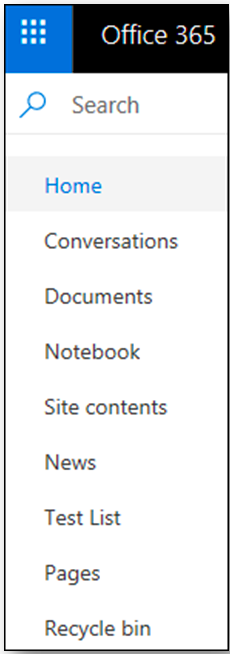
áttekintés:
legjobb: központi hely a csapat együttműködéséhez és a dokumentumok tárolásához.
engedélyek: tartalmazza az Office 365-csoport engedélyeit, valamint az alapértelmezett SharePoint-csoport és jogosultsági szinteket.
Tartalomszerzők: Minden tag, aki létrehozhat és szerkeszthet tartalmat, tartalomszerző.
elérhetőség: a webhely tulajdonosa vagy rendszergazdája létrehozhatja webhelycsoportként vagy alhelyként.
használati esetek:
- projekt csapat dolgozik együtt, hogy megosszák ötletek és feladatok kezelése
- csapat tárolása fontos dokumentumokat az aktuális projekt
projekt Web App oldalak:
projekt oldalak lehetővé teszik együttműködési helyet dolgozik a projekt menedzserek és nyomon követése projekt határidők. A projektwebhelyek egy helyen tarthatják a projekt szempontjából releváns állapotokat, kommunikációt és melléktermékeket. Ezek a webhelyek számos projektmegjelenítési sablont is tartalmaznak, például egy közös csapatnaptárt, amelyek javítják a projektmenedzsment élményét.
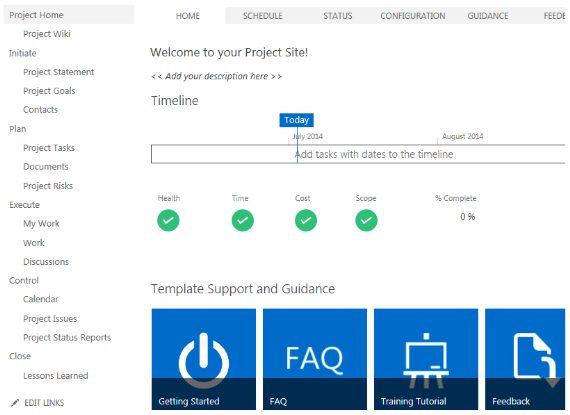
áttekintés:
legjobb: a projekt határidőinek nyomon követése és a projektmenedzserekkel való együttműködés
engedélyek: alapértelmezett SharePoint engedélyek
Tartalomszerzők: Minden tag, aki létrehozhat és szerkeszthet tartalmat, tartalomszerző.
elérhetőség: a webhely tulajdonosa vagy rendszergazdája létrehozhatja webhelycsoportként vagy alhelyként.
használati esetek:
- projekt csapat dolgozik együtt, hogy befejezze a projekt egy bizonyos határidőn belül.
- a projektfeladatok vizuális nyomon követése.
kommunikációs oldalak:
a kommunikációs oldalak az információk vizuális formában történő megosztására szolgálnak, olyan funkciókkal, mint a hírbejegyzések, jelentések, események, állapotok és listák. Ezek a webhelyek kiválóan alkalmasak információk széles közönség számára történő megjelenítésére, néhány tag hozzájárulva a tartalomhoz. Csapatwebhely létrehozásakor elindíthat egy üres webhelyet, vagy kiválaszthat egy sablont (kirakat vagy téma) webhelytervezést, amely alapértelmezett kijelzőkészlettel rendelkezik.
Topic Site Design
A Topic site design olyan fontos információk megosztására összpontosít, mint például a témával kapcsolatos hírek és események.
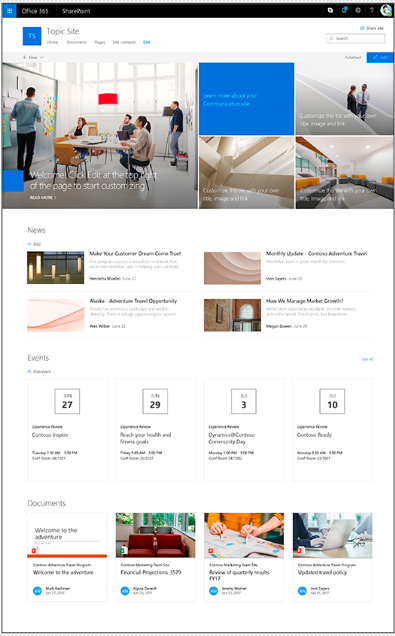
Showcase Site Design
a Showcase site design az információk, például a termék-vagy csapatképek hatékony megosztására összpontosít.
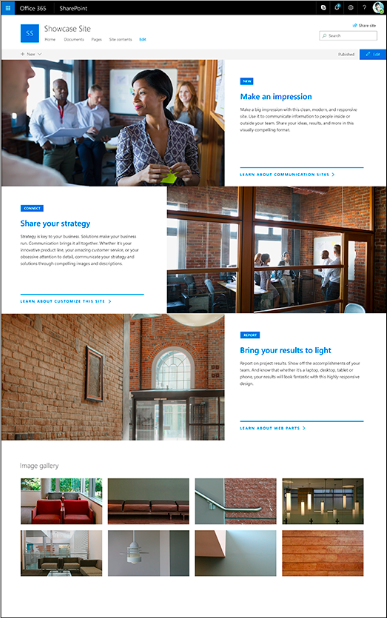
áttekintés:
legjobb: tartalom bemutatása, beleértve a bejelentéseket, cikkeket, szolgáltatásokat és embereket.
engedélyek: Alapértelmezett SharePoint jogosultsági szintek.
Tartalomszerzők: kis számú szerző és nagyobb számú néző.
elérhetőség: a webhely tulajdonosa vagy a SharePoint rendszergazdája csak webhelycsoportként hozhat létre.
használati esetek:
- az új részleg kezdeményezését bemutató webhely.
- intranetes webhely a HR osztály számára, beleértve a különböző alkalmazottak híreit.
Hub webhelyek:
a Hub webhelyek a kapcsolódó webhelyek széles skálájának bemutatására, összekapcsolására és szervezésére szolgálnak. A csapatcsalád és a kommunikációs oldalak összekapcsolásával könnyebbé válik a kapcsolódó tartalmak, például a hírek és a különböző webhelytevékenységek felfedezése. A SharePoint hub webhelyhez társított webhelyeken a webhely tetejére egy hub webhely navigációs sáv kerül.
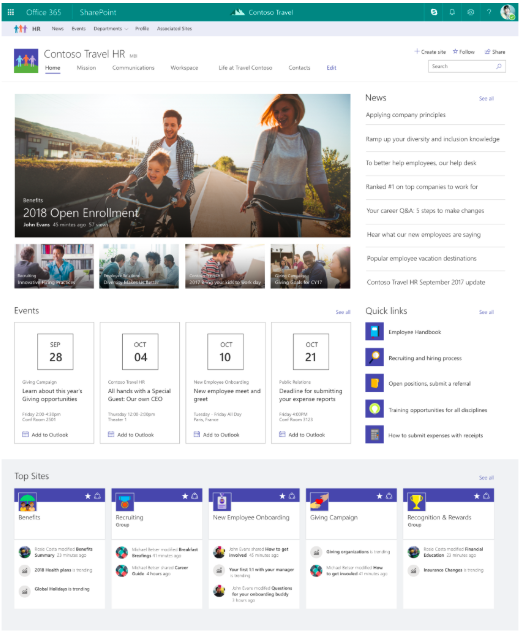
áttekintés:
legjobb: központi webhely a kapcsolódó csapat-és kommunikációs webhelyek megjelenítéséhez és navigálásához.
engedélyek: alapértelmezett SharePoint jogosultsági szintek.
Tartalomszerzők: a Hub webhely tulajdonosa meghatározza a hub navigációját és témáját. A Hub webhely tagjai tartalmat hoznak létre a hub webhelyen. A webhelytulajdonosok és a szülőközpont webhelyéhez társított webhelyek tagjai saját webhelyeiken hoznak létre tartalmat.
elérhetőség: globális rendszergazda vagy SharePoint rendszergazda hozhatja létre.
használati esetek:
- Egyetemi Központ, amely navigációt biztosít a különböző osztályok számára, mint például a számvitel, az informatika és a pénzügyek.
- a kommunikációs és csapatwebhelyeket egy adott helyre csoportosító központhely (Busch Campus)
- Értékesítési Központ, amely vállalati erőforrásokat biztosít az értékesítési szervezet számára, és különböző kommunikációs webhelyekhez kapcsolja őket
bár a SharePoint-webhelyek lehetővé teszik a különféle igények alapján történő speciális testreszabást, a tartalomkezelő rendszernek vannak korlátai. Az alábbiakban néhány szem előtt tartandó:
- a webhelyek csak a szervezet belső megosztására korlátozódnak, a megtekintéshez megfelelő jogosultsági szinttel.
- az egyéni szkriptek beágyazása a webhely viselkedésének vagy megjelenésének megváltoztatására nem támogatott.
- az importált képek átméretezése jelenleg nem támogatott.
- a Hírbejegyzésekben csak egyetlen szerző szerepelhet.
- Képek hozzáadása a szövegdobozokhoz nem támogatott.
- bizalmas dokumentumok tárolásához használja a Perceptive Content (korábban ImageNow) alkalmazást.
- A Teams csevegéseket nem lehet beágyazni a SharePoint-oldalakba.
további források a SharePoint Online webhelyekről:
https://support.office.com/en-us/article/plan-your-sharepoint-site-35d9adfe-d5cc-462f-a63a-bae7f2529182
https://support.office.com/en-us/article/ways-to-work-with-sharepoint-11de936c-8fed-4474-ac58-583d0c38ac12
https://support.office.com/en-us/article/Sites-in-SharePoint-545b9394-5641-4576-a10b-e25e5b6eb837
https://support.office.com/en-us/article/view-usage-data-for-your-sharepoint-site-2fa8ddc2-c4b3-4268-8d26-a772dc55779e